Einfach ein Differenzflächendiagramm in Excel erstellen
Kutools für Excel
Erweitert Excel um über 300
Leistungsstarke Funktionen
Normalerweise können Sie ein Liniendiagramm oder ein Flächendiagramm verwenden, um Trends über einen bestimmten Zeitraum wie Jahre, Monate und Tage darzustellen. Wenn Sie jedoch visuell die Differenz zwischen zwei Wertesätzen im zeitlichen Verlauf widerspiegeln möchten, empfehle ich das Differenzflächendiagramm. Mit dem Hilfsprogramm „Differenzflächendiagramm“ von Kutools für Excel können Sie mit nur wenigen Klicks einfach ein Differenzflächendiagramm in Excel erstellen.
Ein Differenzflächendiagramm in Excel erstellen
Angenommen, Sie müssen basierend auf den Daten wie im folgenden Screenshot gezeigt ein Differenzflächendiagramm in Excel erstellen, gehen Sie bitte wie folgt vor.
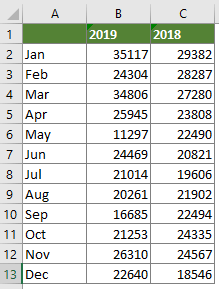
1. Klicken Sie auf Kutools > Diagramme > Unterschiedsvergleich > Differenzflächendiagramm um die Funktion zu aktivieren.
Tipps: Sie können auch im Voraus den Datenbereich auswählen und dann die Funktion aktivieren.
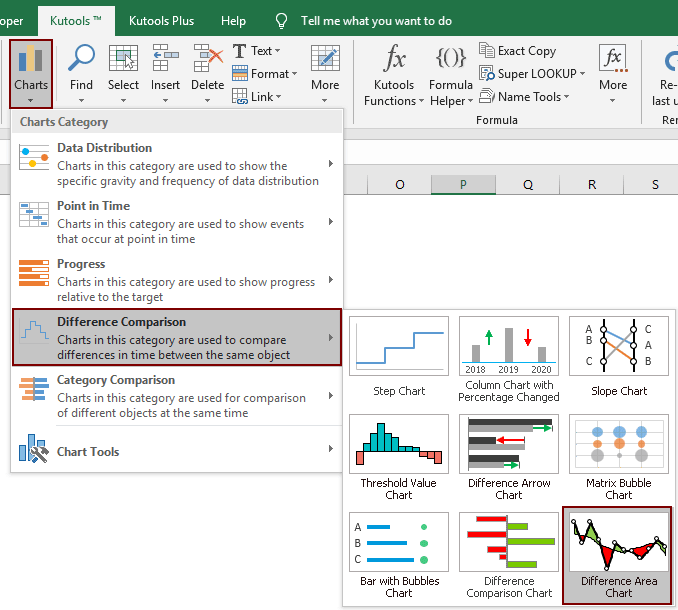
2. Im Dialogfeld „ Differenzflächendiagramm“ müssen Sie wie folgt konfigurieren:
Hinweis: Wenn Sie den Datenbereich bereits in Schritt 1 ausgewählt haben, werden die Bereiche automatisch in den entsprechenden Feldern ausgegeben. Andernfalls wählen Sie die Bereiche manuell nacheinander aus.

Jetzt ist das Differenzflächendiagramm im aktuellen Arbeitsblatt erstellt. Siehe Screenshot:

Empfohlene Produktivitätstools
Office Tab: Verwenden Sie praktische Tabs in Microsoft Office, genau wie in Chrome, Firefox und dem neuen Edge-Browser. Wechseln Sie ganz einfach mit Tabs zwischen Dokumenten — keine überladenen Fenster mehr. Mehr erfahren...
Kutools für Outlook: Kutools für Outlook bietet über 100 leistungsstarke Funktionen für Microsoft Outlook 2010–2024 (und spätere Versionen) sowie Microsoft 365, die Ihnen helfen, die E-Mail-Verwaltung zu vereinfachen und die Produktivität zu steigern. Mehr erfahren...
Kutools für Excel
Kutools für Excel bietet über 300 erweiterte Funktionen, um Ihre Arbeit in Excel 2010 – 2024 und Microsoft 365 zu optimieren. Die oben genannte Funktion ist nur eines von vielen zeitsparenden Tools, die enthalten sind.

